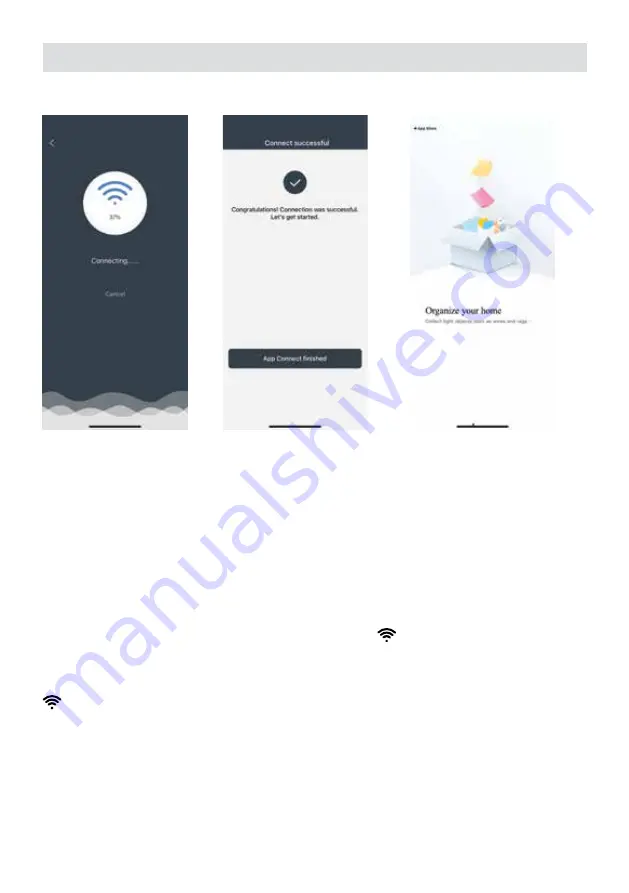
17
DE
7. Schritt
8. Schritt
9. Schritt
1. Scannen Sie den obigen Barcode mit dem Barcodeleser, den Sie
heruntergeladen haben, oder laden Sie die Fakir Saugroboter-App herunter.
2. Registrieren und anmelden.
3. Wählen Sie nach dem Anmelden “Gerät hinzufügen“ aus. Wählen Sie den Fakir Robert RS
770 unter den aufgelisteten Geräten aus.
4. Führen Sie die folgenden Schritte aus, um das Gerät mit dem Netzwerk zu
koppeln, mit dem Sie verbunden sind.
*Drücken Sie den Netzschalter an Ihrem Roboter. Nach einem kurzen Druck hören Sie den
Startton des Systemstarts.
*Öffnen Sie die obere Abdeckung und halten Sie die
WLAN-Taste 5 sekunden lang
gedrückt. Die WLAN-Leuchte beginnt schnell zu blinken.
Befolgen Sie die Anweisungen zur Anwendung auf dem Telefon, nachdem Sie die
Aufforderung zum Warten auf eine Internetverbindung erhalten haben.
*Das WLAN-Symbol blinkt langsam, sodass Ihr Roboter in den Netzwerkzugriffsstatus
wechselt.
*Wenn die Verbindung hergestellt ist, bleibt das Licht an.
Summary of Contents for Robert RS 770
Page 2: ...Deutsch 3 English 27 Türkçe 49 Русский 73 العربية 97 ...
Page 16: ...16 DE 1 Schritt 2 Schritt 3 Schritt 4 Schritt 5 Schritt 6 Schritt ...
Page 41: ...41 EN Step 1 Step 2 Step 3 Step 4 Step 5 Step 6 ...
Page 44: ...44 EN Fig 1 Dust box emptying button Fig 2 Dust empty button Fig 3 Fig 4 ...
Page 63: ...63 TR 1 adım 2 adım 3 adım 4 adım 5 adım 6 adım ...
Page 66: ...66 TR Şekil 1 Toz kutusu boşaltma dügmesi Şekil 2 Toz dökme düğmesi Şekil 3 Şekil 4 ...
Page 87: ...87 RU 1 ый шаг 2 ой шаг 3 ий шаг 4 ый шаг 5 ый шаг 6 ой шаг ...
Page 90: ...90 RU Рис 1 Кнопка опустошения пылесборника Рис 2 Кнопка опорожнения пыли Рис 3 Рис 4 ...
Page 108: ...108 AR 3 خطوة 2 خطوة 1 خطوة 6 خطوة 5 خطوة 4 خطوة ...
Page 111: ...111 AR 1 شكل خزان تفريغ زر الغبار 2 شكل الغبار سكب زر 3 شكل 4 شكل ...
Page 116: ...NOT NOTES ...
Page 117: ...NOT NOTES ...
















































